한국의 토종 챗봇으로 드디어 네이버의 클로바 X가 공개되어 첫 사용법에 대해 알아보겠습니다. 클로바 X 또한 챗 GPT와 같은 대화형 인공지능 챗봇이기 때문에 대화 시 답변의 품질이 챗 GPT와 비교하여 어느 정도의 수준일지 궁금합니다. 시험판에 먼저 대기등록하신 후 대기가 종료되면 가입하여 이용해 보시기 바랍니다.
클로바 X 사용법 1. 시험판 대기등록 방법
네이버 검색이나 다음과 구글 검색을 통해 클로바 X 또는 CLOVA X로 검색해서 찾으시면 됩니다. 2023년 8월 24일 목요일 공개되었기 때문에 서비스를 바로 시작하실 수 없고 아래와 같이 대기자로 등록하는 화면이 나타나면 '대기 등록하기' 버튼을 누르는 방법으로 진행하시면 등록절차는 간단하게 완료됩니다.
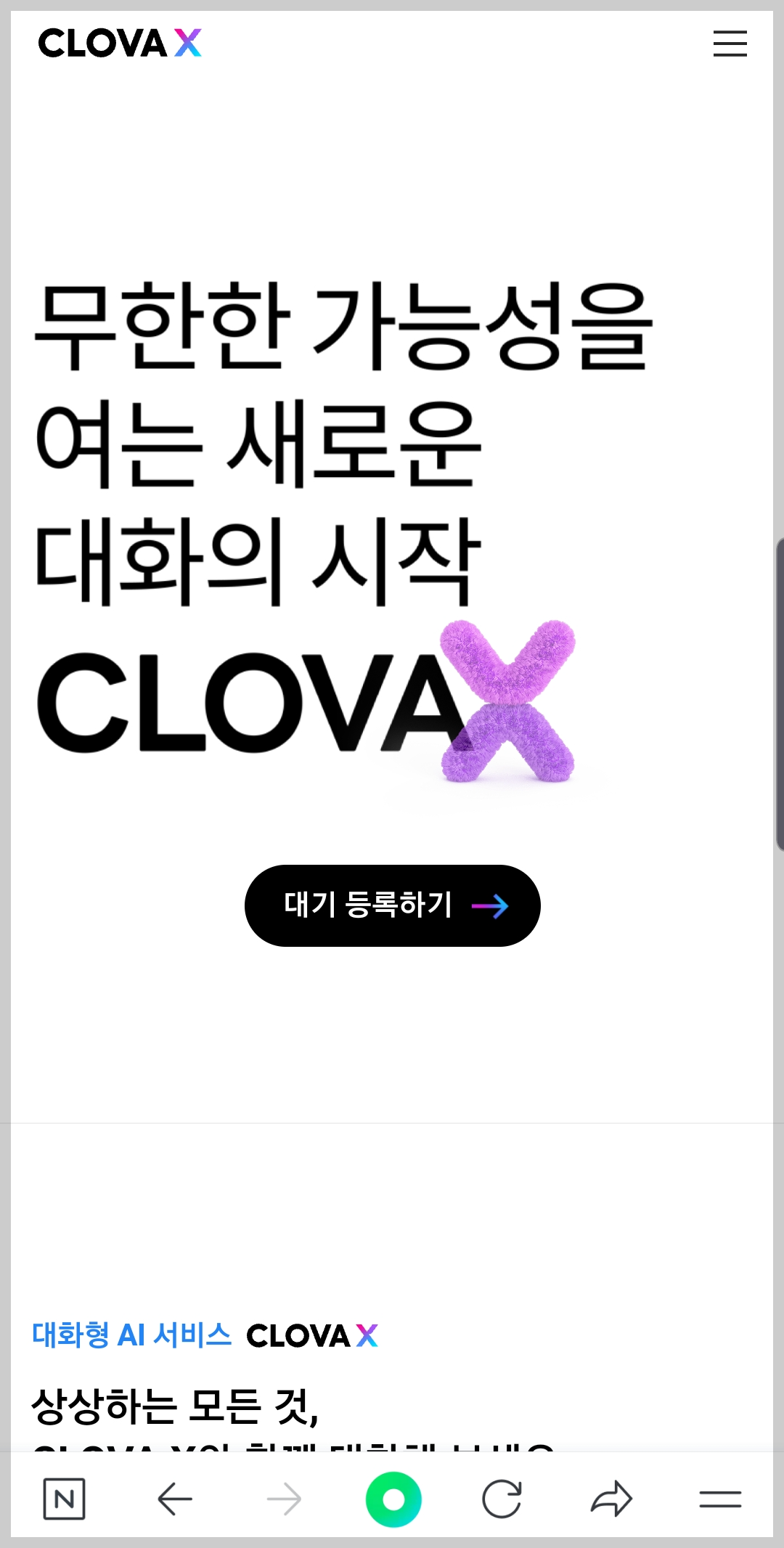
클로바 X의 서비스는 현재 실험적인 오픈이고 정상 서비스 상태가 아닌 베타 실험 서비스로 시작된다고 합니다. 정상적인 정식 서비스 오픈이 아님에도 불구하고 한국 토종 챗봇이 네이버에 출현하는 것만으로도 바로 등록이 어려워 대기자로 기다려야 하는 상황입니다.
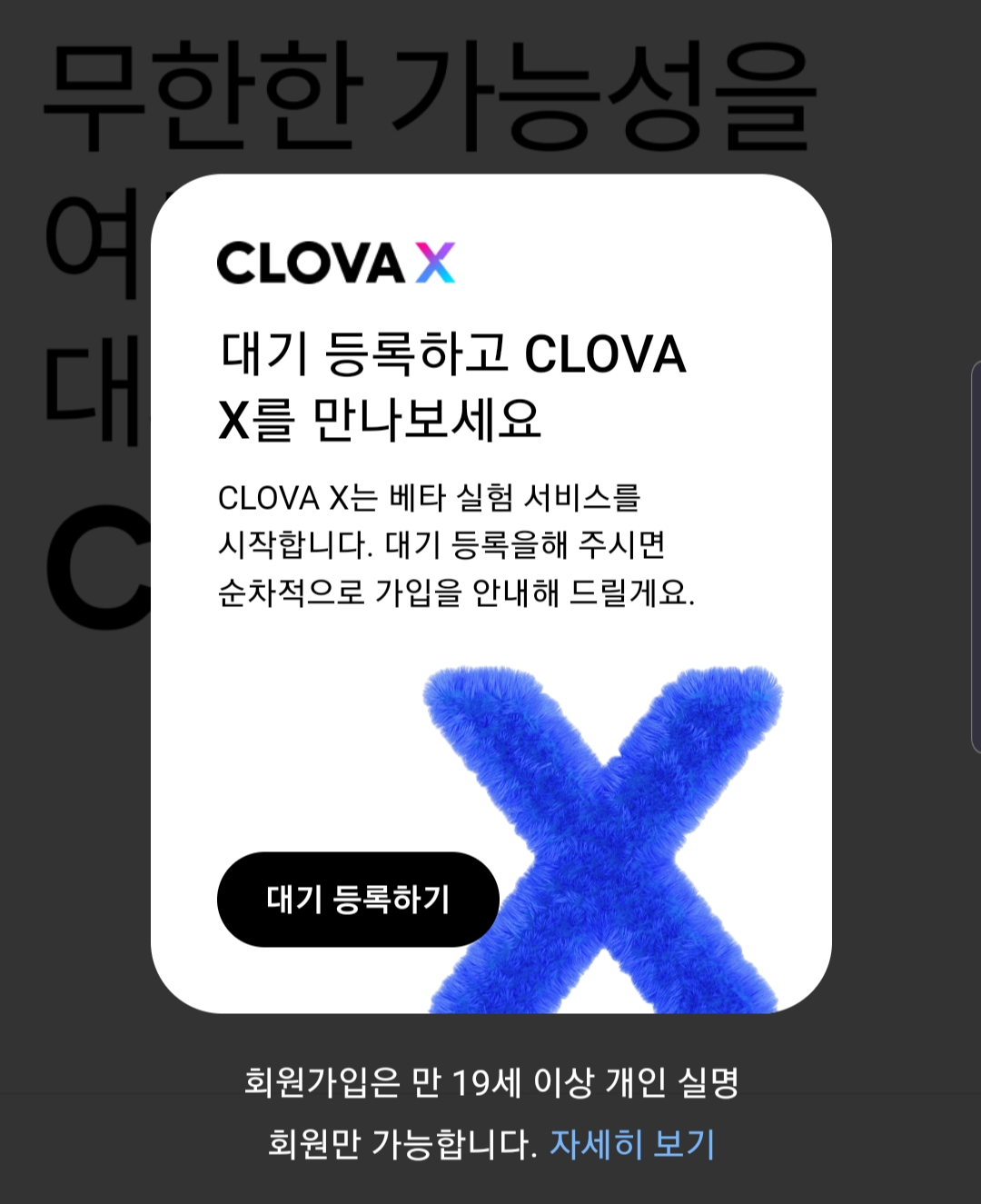
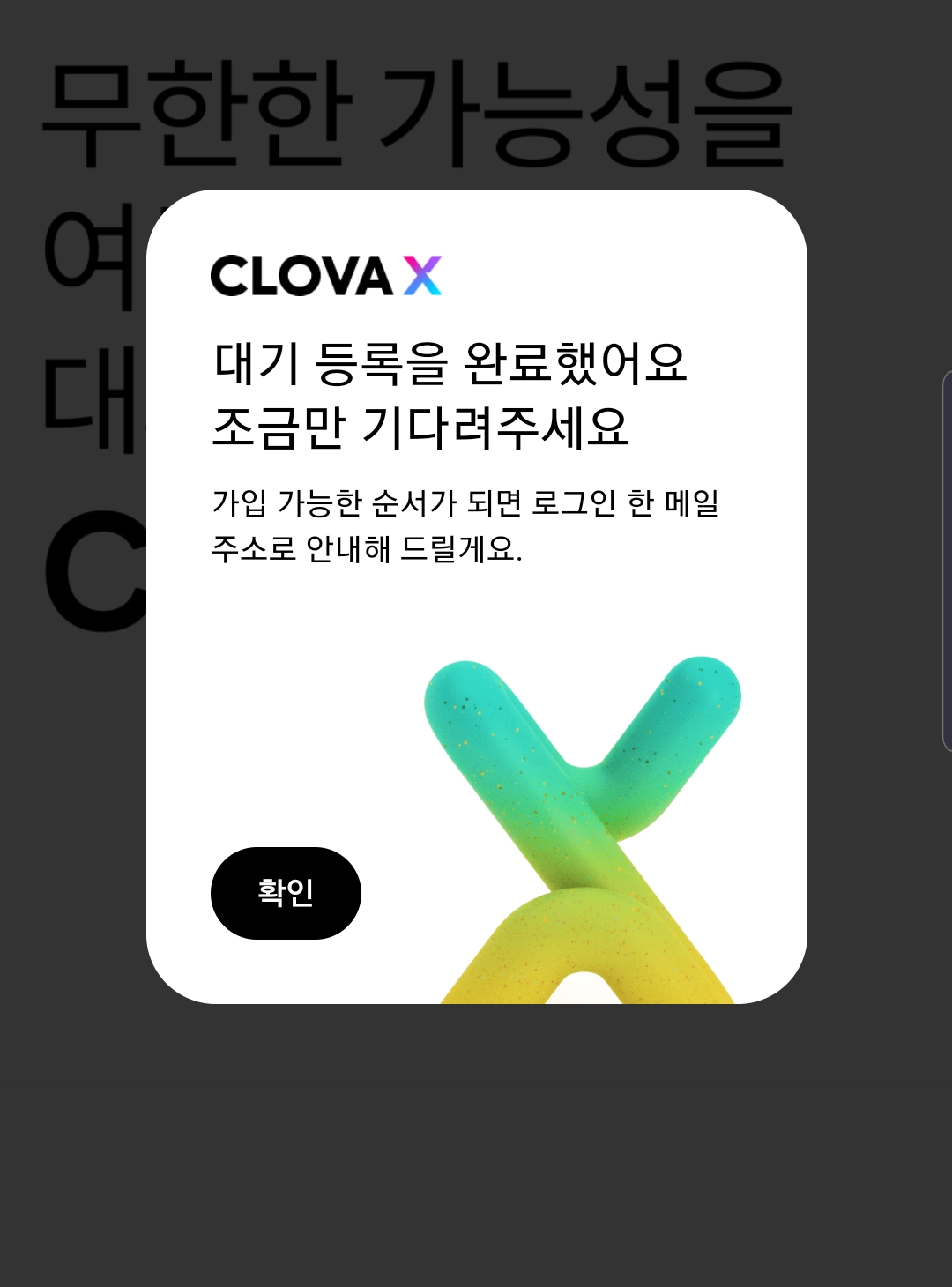
대기 등록이 완료되면 다음과 같은 팝업(Pop-up) 화면으로 마무리됩니다. 이제 사용자로써 할 수 있는 일은 없고 네이버에서 대기사 순서가 도래하면 이메일로 연락을 줍니다. 물론 네이버 계정에 해당되는 네이버 메일로 대기가 종료되었음을 확인하셔야 합니다.
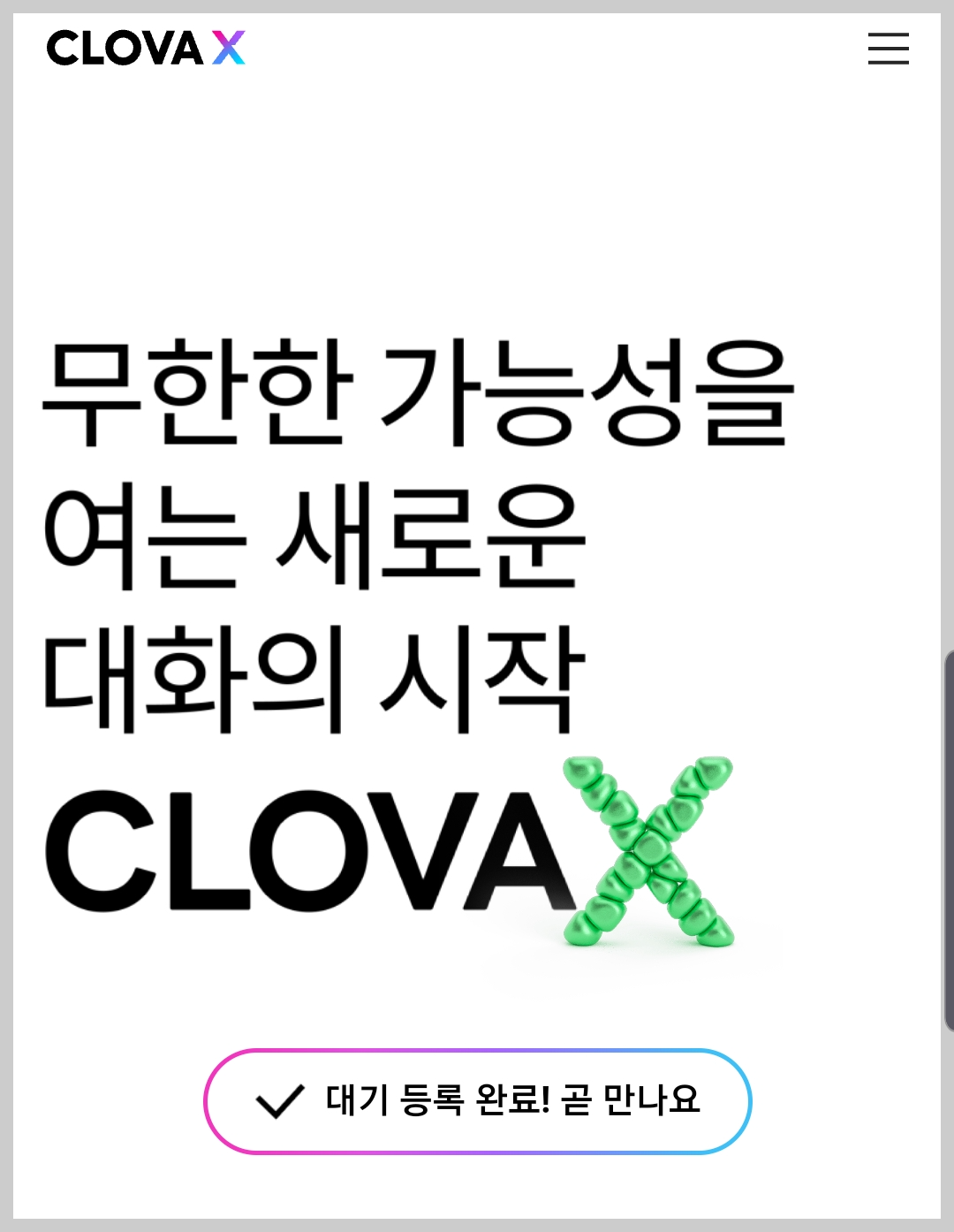
클로바 X 사용법 2. 대기 종료 이메일 확인 및 가입과 시작
다음날 확인해 보니 네이버 메일함에 '클로바 X 지금부터 가입이 가능합니다'라는 제목의 메일이 도착했습니다. 내용은 대기 종료가 되었으니 이제 클로바 X를 만나보라는 얘기입니다. 이메일 본문에는 '지금 시작하기' 버튼이 있으니 눌러서 최초 가입 절차를 진행하면 될 것 같습니다.
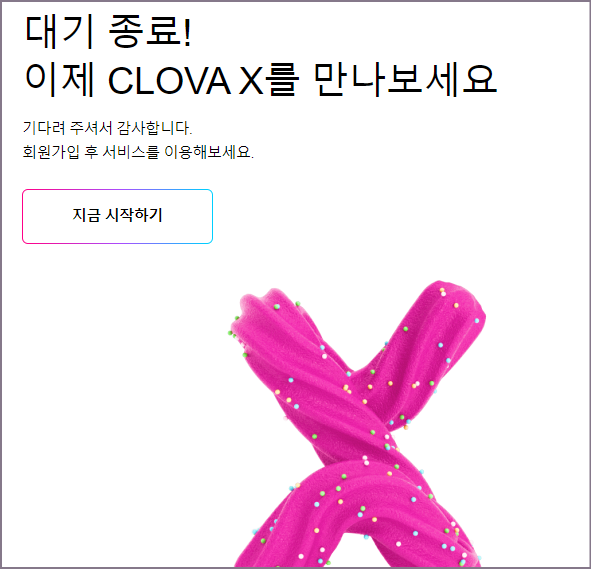
클로바 X의 웰컴 화면에서 시작하기를 눌러주십시오. 시작하기를 누르기 전에 네이버의 대화형 AI 서비스 클로바 X에 대한 소개와 스킬, 디스커버리, 커넥터와 같은 다양한 기능들에 대해서 간단한 설명을 확인하실 수 있고 궁금한 것이 많은 만큼 '자주 묻는 질문' 리스트 내용을 먼저 보시면 빠르게 이해하시는데 도움이 됩니다. 클로바 X는 무엇인지 어떻게 하면 더 잘 대화할 수 있는지 등 주요 질문에 대한 답변을 확인해 보시기 바랍니다.
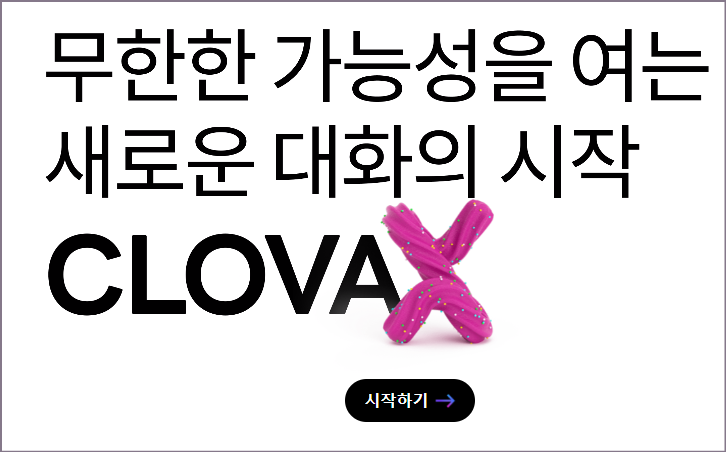
시작하기를 누르면 다시 한번 대기 종료 팝업(Pop-up) 화면에 나타나고 지금 시작하기를 누르면 약관동의 화면으로 넘어갑니다. 전체 동의를 먼저 체크하신 후에 필수가 아닌 선택 사항에 대해서는 본인 판단하에 추가로 체크해주시면 되겠습니다. 데이터 활용 동의와 같은 선택 사항의 경우 입력과 결과 값을 수집하기 때문에 업무와 관련하여 클로바 X를 활용하려는 직장인의 경우 소속 회사의 정책을 한번 확인하여 사용이 가능한지 판단하시기 바랍니다.
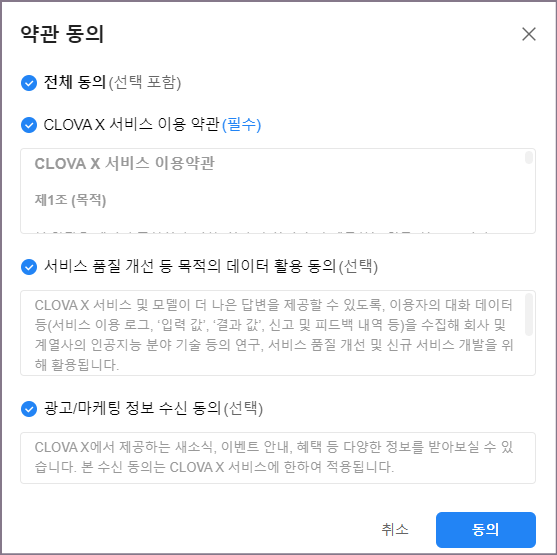
클로바 X 화면이 이제 시작되면 전체적인 화면 구성과 기능에 대해서 간단하게 확인해 보시기 바랍니다. 우측 상단에 있는 프로필 아이콘을 눌러 '내 정보'로 이동하면 최소 선택사항이었던 광고/마케팅 정보 수신 동의에 대한 체크, 서비스 탈퇴를 포함하여 서비스와 스킬 설정에 관련된 메뉴를 확인하실 수 있습니다. 반대쪽인 좌측 영역에는 [+] 새 대화, 대화 리스트, 디스커버리 등의 주요 메뉴로 구성되어 있습니다.
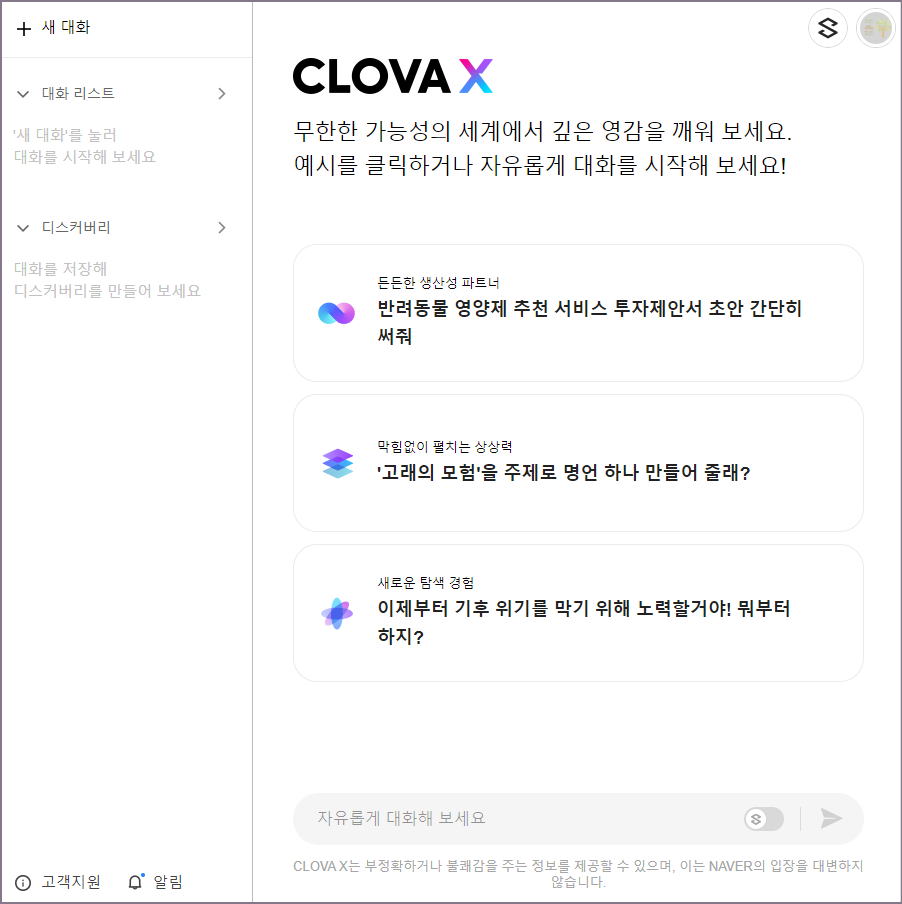
이제 새 대화를 선택하거나 본문 아래에 '자유롭게 대화해 보세요' 부분의 입력창에 질문을 입력해봅니다. 네이버 챗봇과 대화의 첫 시작인데 챗 GPT와 유사한 모습입니다. 첫 대화에 대한 답변을 받았습니다만 대화 시작 시 첫 질문으로 대화 리스가 하나 생성이 되며, 저장이라는 것이 있어서 대화를 저장해서 주제별 디스커버리를 만들 수 있다고 합니다. 또한 다른 답변 보기가 있어서 챗봇의 답변이 마음에 들지 않으면 다시 요청할 수 있고 답변에 대해 긍정 또는 부정 피드백이 가능합니다.

클로바 X 사용법 요약과 마무리
네이버 CLOVA X 챗봇 서비스의 베타 오픈에 따라 서비스를 체험해 보기 위해 가입을 신청하였습니다. 처음엔 실험에 참여하는 대기자 명단에 먼저 올리고 기다릴 수밖에 없었는데요. 저의 경우 하루 만에 대기가 종료되어 네이버 이메일로 저의 대기상태가 완료되었음을 확인하고 나머지 가입 과정을 거쳐 클로바 X 서비스를 시작할 수 있었습니다.
클로버 X의 챗봇 화면과 기능이 대체적으로 챗 GPT와 유사하기에 이용하고 적응하는데 별다른 어려움이 없을 것으로 생각되며 대화의 주제가 바뀔 경우 새 대화를 시작해서 대화 리스트의 제목을 변경하는 방법을 이용하시면 되고 대화 중에서 중요한 내용은 디스커버리에 별도로 구분하여 저장할 수 있기 때문에 학생과 직장인들이 공부하는 과목이나 학습하는 주제에 대해서 정리해 두는 기능으로 사용하시면 좋을 것 같습니다.
마지막으로 클로버 X의 현재 베타 상태에서는 3시간에 30개의 대화로 제한되고 있으며 추후 정상 오픈 일정에 따라 변경될 수 있음을 참고하시기 바랍니다. 또한 챗 GPT에는 없던 스킬 대화 모드를 켜고 대화창을 통해 질문하시는 경우 네이버 쇼핑과 네이버 여행 등의 사용 가능한 스킬과 연동된 검색도 가능합니다.
그럼 지금까지 네이버의 클로바 X 사용법에 대해서 알아보았습니다. 베타 버전을 이용하시는 분의 경우 대기 등록을 요구하는 경우에는 대기등록이 종료되면 수신한 네이버 이메일을 통해 가입하고 시작해 보시기를 추천드립니다.
▶ AI 챗봇 관련 글 바로가기
[IT 인터넷 통신] - chatGPT 홈페이지 회원가입 및 문제 발생시 해결 방법 (챗GPT)
chatGPT 홈페이지 회원가입 및 문제 발생시 해결 방법 (챗GPT)
chatGPT의 홈페이지에 방문해서 계정을 생성하여 회원가입을 완료하는 과정에서 성능 과부하 문제가 발생하여 다음날 가입을 완료할 수 있었습니다. 챗 GPT의 전반적인 회원가입 과정에 대해 이해
johblack.tistory.com
[IT 인터넷 통신] - chatGPT 디스코드 가입 및 OpenAI 채널 이용 방법
chatGPT 디스코드 가입 및 OpenAI 채널 이용 방법
chatGPT 관련 질문과 토론 등 채팅 참여를 위해 디스코드에 가입해서 OpenAI 서버 채널을 이용하는 방법에 대해서 알아보겠습니다. OpenAI의 디스코드 채널을 이용하기 위해서 서버 이용 규칙에 동의
johblack.tistory.com
[IT 인터넷 통신] - 빙 채팅 최초 이용하는 방법 (Bing AI Copilot)
빙 채팅 최초 이용하는 방법 (Bing AI Copilot)
마이크로소프트의 새로운 빙을 통해 채팅 서비스가 제공되고 있습니다. 대기 목록에 등록하고 마이크로소프트 계정으로 로그인한 후 엣지 브라우저를 이용해서 빙 채팅의 첫 질문을 입력해 보
johblack.tistory.com
[IT 인터넷 통신] - 카카오톡 챗봇 아숙업 사용 방법 (AskUp)
카카오톡 챗봇 아숙업 사용 방법 (AskUp)
업스테이지가 개발하여 카카오톡에 탑재된 챗봇 아숙업 사용 방법에 대해서 알아보겠습니다. 카톡 채널 추가 시 AskUp이란 영문으로 검색해서 찾은 채널을 추가하시기 바라며 아숙업과 새로운
johblack.tistory.com
[IT 인터넷 통신] - 노션 Notion AI 기초 사용법 (최초 무료 가입자용)
노션 Notion AI 기초 사용법 (최초 무료 가입자용)
협업 툴이자 AI 챗봇 글쓰기가 가능한 노션 Notion AI의 기초 사용법에 대해서 알아보겠습니다. 최초 무료 사용자를 위하여 홈페이지 회원가입과 팀 워크스페이스의 생성 그리고 팀원 초대 등의 단
johblack.tistory.com
'IT 인터넷 통신' 카테고리의 다른 글
| 빙 이미지 크리에이터 사용법 (Bing Image Creator) (0) | 2023.10.12 |
|---|---|
| 네이버 큐 AI 검색 최초 사용법 (cue.search.naver.com 베타) (0) | 2023.09.23 |
| 무료 마인드맵 이드로우 마인드 첫 사용법 (EdrawMind) (0) | 2023.08.14 |
| 인스타그램 메시지 차단 또는 신고 방법 (Instagram PC Web.) (0) | 2023.08.10 |
| 지니뮤직 상품권 등록 방법 (0) | 2023.08.03 |




댓글